맥북을 사용하다 보면 설치한 프로그램이 더 이상 필요 없거나, 저장 공간을 확보해야 할 때 프로그램을 삭제해야 하는 경우가 생깁니다. 그러나 맥북에서는 프로그램 삭제가 윈도우와는 조금 다르게 진행됩니다. 이 글에서는 기본적인 방법부터 고급 삭제 팁까지 맥북에서 프로그램을 삭제하는 다양한 방법을 소개합니다.
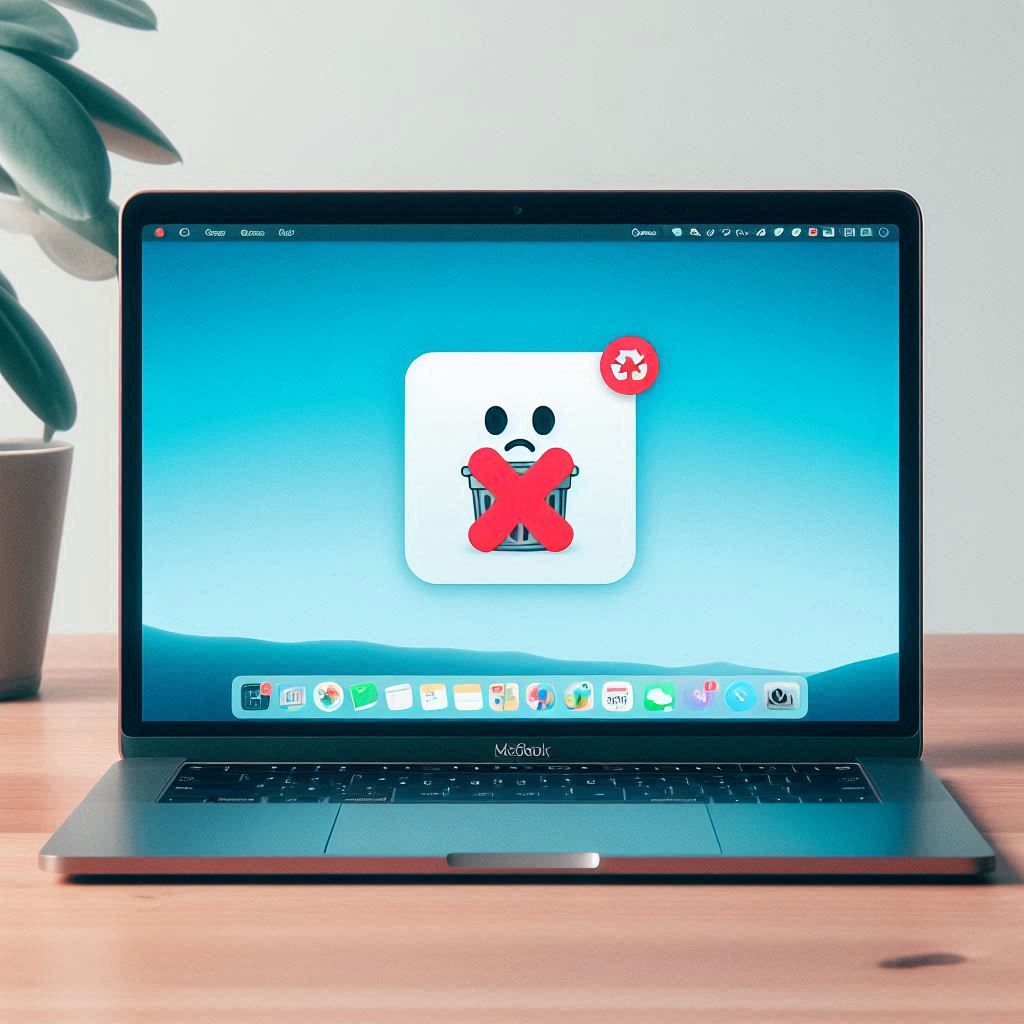
1. 응용 프로그램 폴더에서 삭제하기
맥북의 기본 응용 프로그램 폴더를 사용해 프로그램을 간단히 삭제할 수 있습니다.
- Finder 열기: Dock에서 Finder 아이콘을 클릭합니다.
- 응용 프로그램 폴더로 이동: Finder의 왼쪽 사이드바에서 "응용 프로그램"을 선택합니다.
- 삭제할 프로그램 찾기: 목록에서 삭제하려는 프로그램을 찾습니다.
- 휴지통으로 드래그: 해당 프로그램 아이콘을 클릭하고 드래그하여 휴지통으로 이동합니다.
- 휴지통 비우기: 휴지통을 비워야 프로그램이 완전히 삭제됩니다. Finder 상단 메뉴에서 "Finder > 휴지통 비우기"를 선택하거나 휴지통 아이콘을 오른쪽 클릭한 후 "휴지통 비우기"를 선택합니다.
팁: 프로그램 삭제 후에도 남아있는 캐시나 설정 파일을 제거하려면 추가적인 조치가 필요합니다.
2. Launchpad에서 삭제하기
Launchpad를 사용하면 앱스토어에서 다운로드한 앱을 간편하게 삭제할 수 있습니다.
- Launchpad 실행: Dock에서 Launchpad 아이콘을 클릭합니다.
- 삭제할 앱 찾기: Launchpad 화면에서 삭제하려는 앱을 찾습니다.
- 아이콘 클릭 및 홀드: 앱 아이콘을 클릭하고 몇 초간 홀드합니다. 아이콘이 흔들리기 시작합니다.
- 'X' 버튼 클릭: 앱 아이콘 위에 나타나는 'X' 버튼을 클릭합니다.
- 삭제 확인: 팝업 창에서 삭제를 확인하면 앱이 제거됩니다.
주의: 이 방법은 Mac App Store에서 설치한 앱에만 적용됩니다.
3. 서드파티 프로그램 사용하기
더 복잡한 프로그램이나 관련 파일까지 모두 삭제하려면 서드파티 앱을 활용하는 것이 유용합니다.
- 추천 앱:
- AppCleaner
- CleanMyMac X
- AppZapper
AppCleaner를 사용하는 방법:
- AppCleaner 다운로드 및 설치.
- 앱 실행 후 삭제하려는 프로그램을 AppCleaner 창으로 드래그.
- 관련 파일 목록 확인 후 삭제 버튼 클릭.
이 방법은 남아있는 캐시 파일, 설정 파일 등도 함께 삭제해줍니다.
4. 터미널을 통한 수동 삭제
고급 사용자라면 터미널을 이용해 프로그램을 삭제할 수도 있습니다.
- 터미널 실행: Spotlight(⌘ + Space)에서 '터미널' 검색 후 실행.
- 명령어 입력: 다음 명령어를 입력하여 응용 프로그램 폴더에서 해당 앱을 삭제합니다.
sudo rm -rf /Applications/앱이름.app
- 관리자 암호 입력: 암호 입력 후 엔터를 누릅니다.
주의: 터미널을 사용할 때는 신중해야 합니다. 잘못된 명령어를 입력하면 시스템에 문제가 발생할 수 있습니다.
5. 남아있는 파일 및 데이터 삭제
어떤 방법으로 프로그램을 삭제하더라도 캐시 파일, 설정 파일 등이 남아있는 경우가 있습니다. 이를 제거하려면 아래 경로를 확인하세요.
- Library 폴더 확인: Finder에서 "이동 > 폴더로 이동"을 선택하고 아래 경로를 입력합니다.
- ~/Library/Application Support/앱이름
- ~/Library/Caches/앱이름
- ~/Library/Preferences/앱이름.plist
- 해당 폴더를 삭제하여 남아있는 데이터를 정리합니다.
6. 시스템 내장 앱 삭제는 제한적
Apple이 기본 제공하는 앱(예: Safari, Mail)은 일반적인 방법으로 삭제할 수 없습니다.
이런 앱을 삭제하려면 터미널 명령어 또는 서드파티 앱을 이용해야 하지만, 시스템 안정성을 위해 기본 앱은 삭제하지 않는 것이 좋습니다.
FAQ
- App Store에서 설치하지 않은 프로그램은 어떻게 삭제하나요?
- App Store 외부에서 설치한 프로그램은 Finder를 통해 삭제할 수 있습니다. '응용 프로그램' 폴더에서 해당 앱을 찾아 휴지통으로 이동시키고, 휴지통을 비워주시면 됩니다.
- App Store 외부에서 설치한 프로그램은 Finder를 통해 삭제할 수 있습니다. '응용 프로그램' 폴더에서 해당 앱을 찾아 휴지통으로 이동시키고, 휴지통을 비워주시면 됩니다.
- 시스템 기본 앱은 삭제할 수 없나요?
- Mail, 음악, 책, 메모 등 macOS에 기본으로 설치된 앱은 시스템의 필수 구성 요소로 간주되어 일반적인 방법으로는 삭제할 수 없습니다. 이러한 앱을 삭제하려면 터미널 명령어를 사용해야 하지만, 시스템 안정성에 영향을 줄 수 있으므로 권장되지 않습니다.
- Mail, 음악, 책, 메모 등 macOS에 기본으로 설치된 앱은 시스템의 필수 구성 요소로 간주되어 일반적인 방법으로는 삭제할 수 없습니다. 이러한 앱을 삭제하려면 터미널 명령어를 사용해야 하지만, 시스템 안정성에 영향을 줄 수 있으므로 권장되지 않습니다.
- 프로그램 삭제 시 관리자 암호를 묻는 이유는 무엇인가요?
- 일부 프로그램은 시스템에 깊숙이 통합되어 있어 삭제 시 관리자 권한이 필요합니다. 이는 시스템의 무결성을 보호하기 위한 것으로, 관리자 계정의 이름과 암호를 입력하여 삭제를 진행할 수 있습니다.
- 일부 프로그램은 시스템에 깊숙이 통합되어 있어 삭제 시 관리자 권한이 필요합니다. 이는 시스템의 무결성을 보호하기 위한 것으로, 관리자 계정의 이름과 암호를 입력하여 삭제를 진행할 수 있습니다.
- 서드파티 앱을 사용하여 프로그램을 삭제해도 안전한가요?
- AppCleaner와 같은 신뢰할 수 있는 서드파티 앱은 프로그램과 그 관련 파일을 완전히 제거하는 데 도움이 됩니다. 그러나, 항상 공식 웹사이트나 신뢰할 수 있는 소스에서 다운로드하고, 사용 전에 리뷰나 평판을 확인하는 것이 좋습니다.
마무리
맥북에서 프로그램을 삭제하는 방법은 여러 가지가 있으며, 사용자의 필요에 따라 적합한 방법을 선택하면 됩니다. 간단한 앱은 Finder나 Launchpad를 이용해 삭제하고, 보다 완전한 삭제가 필요할 경우 서드파티 프로그램을 사용하는 것이 효율적입니다.
프로그램 삭제 후에는 남아있는 파일을 정리하여 디스크 공간을 확보하고 맥북을 깔끔하게 유지하세요!
아이폰 배터리 성능 최적화 오래 쓰는 스마트폰을 위한 팁
아이폰 사용자라면 배터리가 빨리 닳거나, 충전 속도가 느려지는 문제를 겪어본 적이 있을 것입니다. 이러한 문제는 배터리 관리 방법에 따라 크게 개선될 수 있습니다. 이번 글에서는 아이폰
digitalhub.tistory.com
갤럭시 스마트폰의 AI 카메라 기능 최신 기술과 혁신적인 성능
갤럭시 스마트폰은 매년 진화하는 카메라 기술로 사용자들에게 뛰어난 촬영 경험을 제공하고 있습니다. 그 중심에는 AI(인공지능) 기술이 자리 잡고 있습니다. 최근 갤럭시 스마트폰은 AI를 활용
digitalhub.tistory.com
아이패드 업무 효율성 높이는 방법 직장인들을 위한 활용법
아이패드는 그 자체로 강력한 성능을 자랑하는 기기입니다. 하지만 단순한 엔터테인먼트 도구로 사용되는 경우가 많기 때문에, 많은 사람들이 아이패드의 업무 활용 가능성을 놓치고 있는 경우
digitalhub.tistory.com
인스타그램 팔로워와 팔로잉 차이 알아야 할 모든 것
인스타그램을 사용할 때 가장 눈에 띄는 요소 중 하나는 팔로워와 팔로잉 숫자입니다. 이 두 숫자는 개인 계정의 인기도와 활동성을 나타내는 주요 지표로 여겨지며, 사용자 간 상호작용의 기본
digitalhub.tistory.com
2024년 최신 그래픽카드 벤치마크 순위 어떤 그래픽카드를 선택해야 할까?
게이밍, 영상 편집, 3D 렌더링 같은 작업에 적합한 그래픽카드를 선택하는 일은 매우 중요합니다. 성능, 가격 대비 효율, 전력 소비 등을 비교하는 데 가장 유용한 자료가 바로 그래픽카드 벤치마
digitalhub.tistory.com



